PPT这款软件具备许多优点,深受用户喜爱,今天笔者就讲解PPT幻灯片放映时使用鼠标笔的详细操作被人,一起来看看吧,相信会有帮助哦。
1、制作完成PPT,点击播放幻灯片。打开PPT,单击左下角幻灯片放映的图标,或者在菜单栏中点击“视图”——“幻灯片放映”,这样就能播放幻灯片了。
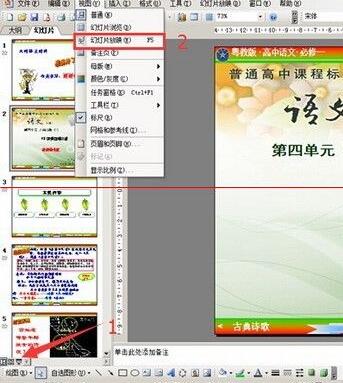
2、在放映过程中,根据内容的需要,要使用鼠标笔时,请在任何一个地方鼠标右键单击,这时会出现一个对话框,请选择对话框中的“指针选项”。

3、“指针选项”右边有个三角号,点击它又会出现下拉框,在下拉框中有“箭头”“圆珠笔"“毡尖笔”“荧光笔”等选项,你可以根据自己的喜好选择,它们的使用效果不同。
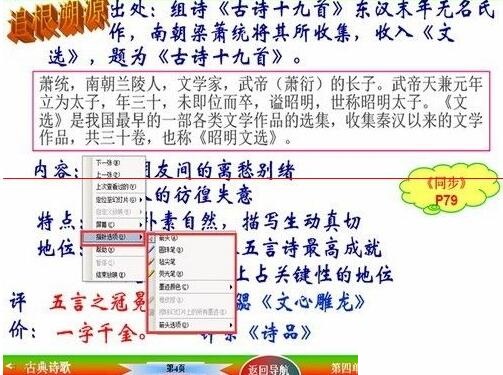
4、一般情况下,使用毡尖笔和荧光笔的较多,因为箭头的指示性不强,圆珠笔的笔画较细。在你选择指示类型之后,鼠标就会变成该类型效果,这时就可以把想要重点突出的地方标注出来。
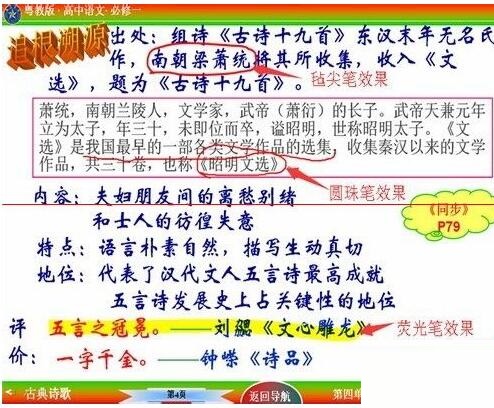
5、指示笔的颜色是可以设置的。幻灯片播放过程中,鼠标右单击,在出现的对话框中点”指针选项“,右下拉框中选”墨迹颜色“。
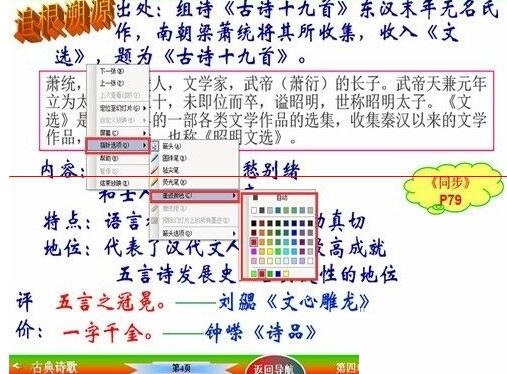
6、如果想把画出的标注墨迹去掉或修改,可以鼠标右单击,在出现的对话框中点”指针选项“,你会发现这时右下拉框中多出”橡皮擦“和”擦除幻灯片中所有墨迹“选项,请点击”橡皮擦进行修改标注,也可以选择”擦除幻灯片中所有墨迹“选项,去掉所有墨迹。
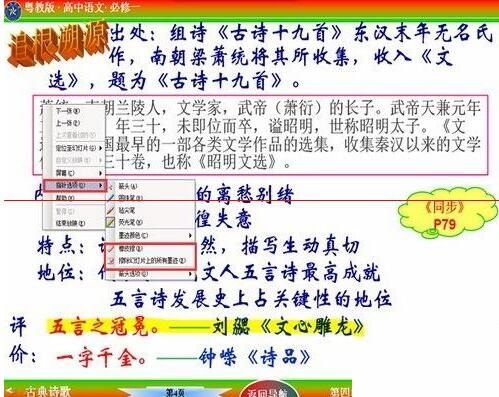
注意:一定是在播放中鼠标右单击。
上面就是小编为大家讲解的PPT幻灯片放映时使用鼠标笔的详细操作流程,一起来学习学习吧。相信是可以帮助到一些新用户的。
- Win10安装杜比音效驱动的方法
- 游戏鼠标什么牌子好?游戏鼠标推荐2017
- 无线鼠标怎么用?使用无线鼠标要注意什么?
- Win7系统使用易升升级Win10卡在99%怎么办?
- 暴风影音5怎么清空播放记录?
- 暴风影音怎么关闭或者打开列表区?
- Win10玩问道花屏的解决办法
- 爱奇艺缓存文件在哪里?爱奇艺怎么清理缓存?
- Win10开机提示“服务器正在运行中”怎么解决?
- 无线鼠标怎么连接?无线鼠标怎么设置?
- 显示器面板类型的区别有哪些?电脑显示器哪种面板好?
- CAD使用复制粘贴的时候弹出“忽略块的重复定义”怎么解决?
- uTorrent下载速度太慢怎么提高?
- CCleaner如何使用?怎么通过CCleaner清理系统垃圾信息?
- Win7提示打印处理器不存在怎么办?
- Win10系统玩LOL提示丢失d3dx9 39.dll文件怎么办?
- WinXP电脑静音快捷键怎么设置?
- 绝地求生电脑配置要求 绝地求生最低配置
- 微信贷款在哪里?微信贷款怎么贷?
- 微信漂流瓶不见了怎么办?教你轻松找回!
- 适合FPS游戏的鼠标有哪些?FPS游戏鼠标排行2017
- CNTV客户端怎么使用?CNTV客户端使用教程
- Win10如何删除自动播放列表的多余设备?
- 12306怎么选座购票?12306购票时怎么选座?
- Windows10如何将USB端口挂起?Windows10如何将USB选择性暂停?
- 辉创管理软件网络美容店
- 红杉通即时通讯软件客户端(EasyTouch)
- Canon佳能 PIXMA MP130多功能一体机驱动
- Canon佳能 PIXMA MP130多功能一体机驱动
- Canon佳能 PIXMA MP130多功能一体机驱动
- Canon佳能 PIXMA MP110多功能一体机驱动
- Canon佳能 CanoScan LiDE 700F扫描仪驱动
- Canon佳能 PIXMA MP110多功能一体机驱动
- 华华后台进程拦截器
- Canon佳能 MP 700多功能一体机驱动
- 模拟人生4女性背部凶猛纹身MOD v2.66
- 求生之路2字符切换器MOD v1.81
- DNF男鬼剑改安徒恩怪物光剑版克洛补丁 v2.3
- 努努之歌英雄联盟外传修改器 v1.86
- 星空万圣节南瓜头盔MOD v1.89
- CF寒狼窗口化 build 20130128 鐎瑰瞼绶╲1.2
- 皇家特使3七项修改器 v1.3
- 塞尔达传说荒野之息奎托斯MOD v2.4
- 赛博朋克2077赛博风连体泳装MOD v2.86
- 街头霸王6万圣节护士带鞋子曼侬MOD v3.27
- transubstantiation
- transverse
- transverse wave
- transvestite
- trap
- trapdoor
- trapeze
- trapezium
- trapezoid
- trapper
- (全职高手)初恋
- 诱妻三十六计
- 年龄差
- 绝代风华;腹黑三小姐
- 秀色田园徐徐诱之
- 且听雨声
- 异世之薛彼乐成神录
- 未冠而殇
- 网游之嘻哈仙途[全息]
- 梦你
- [BT下载][海洋之恋][第07集][WEB-MKV/0.82G][简繁英字幕][1080P][流媒体][ParkTV]
- [BT下载][海洋之恋][第07集][WEB-MKV/1.59G][简繁英字幕][4K-2160P][H265][流媒体][ParkTV]
- [BT下载][海贼王][第21-40集][WEB-MKV/6.85G][中文字幕][4K-2160P][H265][流媒体][ParkTV]
- [BT下载][真夜中PUNCH][第03集][WEB-MKV/0.86G][中文字幕][1080P][流媒体][ParkTV]
- [BT下载][滚烫的人生][第10集][WEB-MKV/0.62G][国语配音/中文字幕][1080P][流媒体][ParkTV]
- [BT下载][滚烫的人生][第10集][WEB-MKV/3.76G][国语配音/中文字幕][4K-2160P][H265][流媒体][ParkTV]
- [BT下载][滚烫的人生][第10集][WEB-MKV/0.99G][国语配音/中文字幕][4K-2160P][H265][流媒体][ParkTV]
- [BT下载][滚烫的人生][第10集][WEB-MKV/1.92G][国语配音/中文字幕][4K-2160P][60帧率][H265][流媒体][ParkTV]
- [BT下载][爆梗脱口秀][第66集][WEB-MP4/0.15G][国语配音/中文字幕][1080P][流媒体][LelveTV]
- [BT下载][爆梗脱口秀][第66集][WEB-MP4/0.28G][国语配音/中文字幕][4K-2160P][H265][流媒体][LelveTV]